В iOS 11 и watchOS 4 Apple существенно упростила создание собственных циферблатов для Apple Watch, добавив новую опцию в приложение «Фото». До выхода iOS 11 пользователи также могли добавлять фото-циферблат на Apple Watch, однако сейчас это сделать намного проще. Рассказываю подробно об этой возможности.

Подписаться на Яблык в Telegram — только полезные инструкции для пользователей iPhone, iPad и Mac t.me/yablykworld.
Как сделать заставку (циферблат) на Apple Watch из любого фото?
Начиная с iOS 11 в приложении «Фото» появилась новая опция в меню «Поделиться», позволяющая создавать собственные циферблаты для Apple Watch из фотографий. Работает это следующим образом:
1. Откройте нужный снимок, коснитесь кнопки «Поделиться» и в появившемся меню выберите пункт «Создать циферблат».
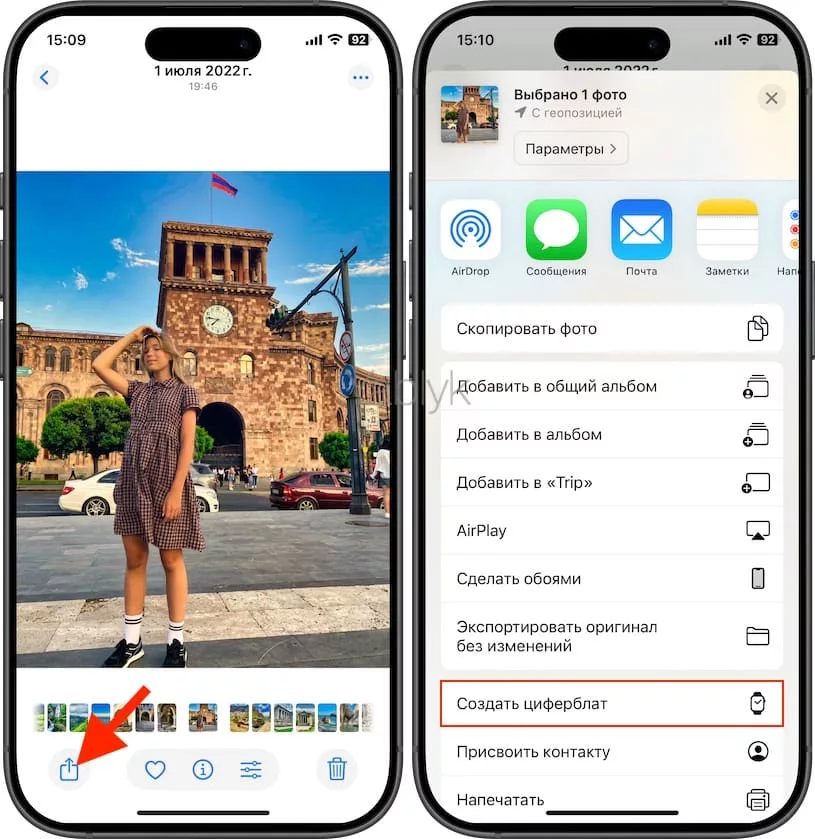
2. Выберите режим «Циферблат Фото» или «Циферблат Калейдоскоп».
3. Произведите настройку циферблата и нажмите кнопку «Добавить».
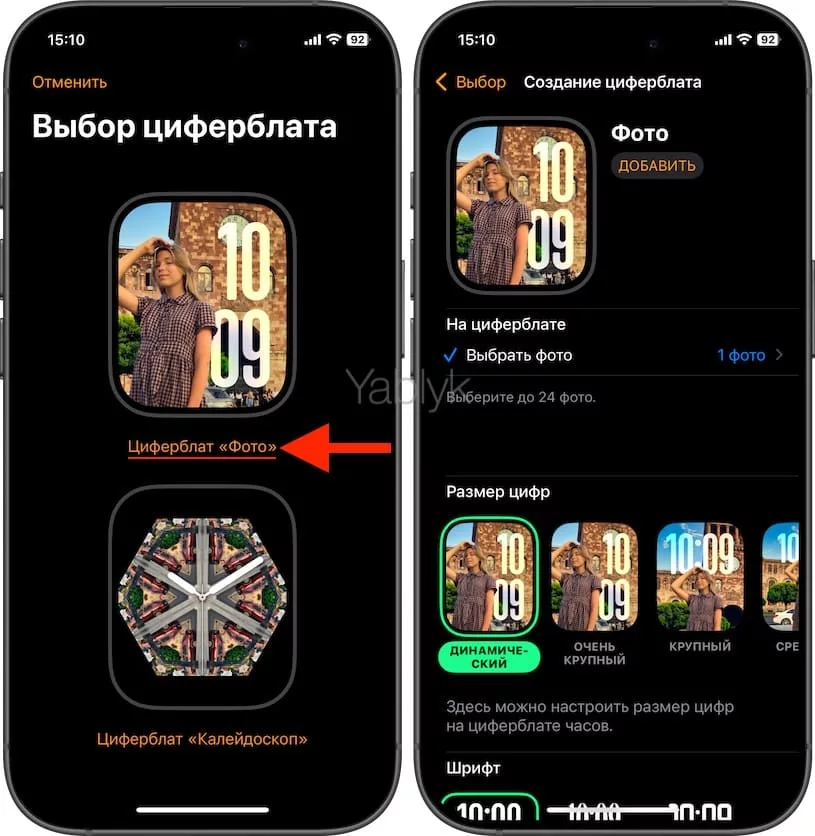
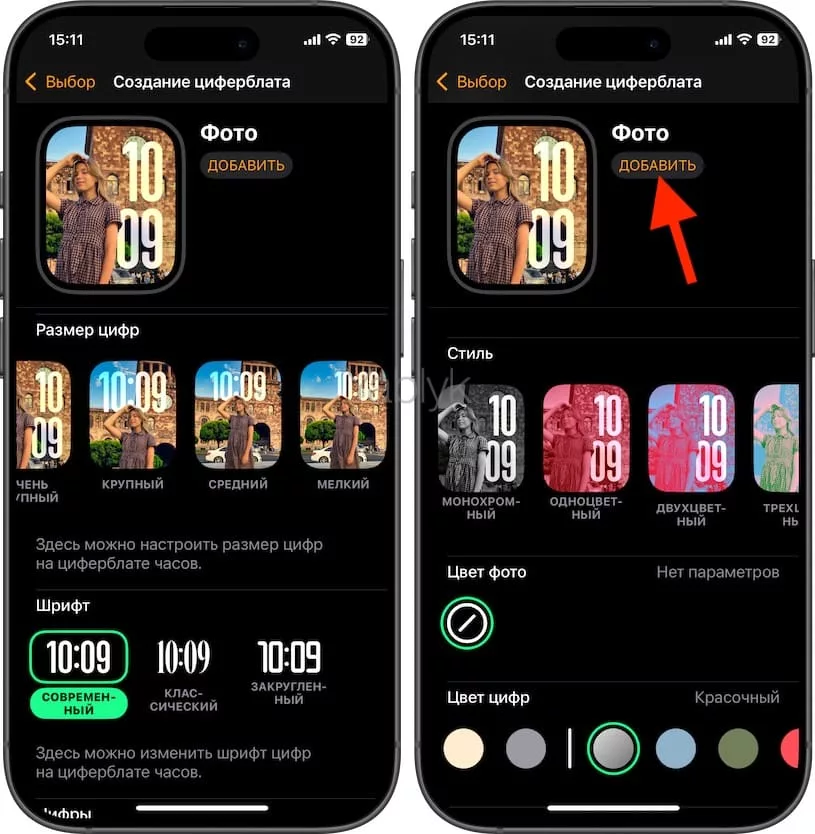
В режиме «Циферблат фото» пользователи могут создать циферблат, содержащий до 24 изображений, которые будут добавлены в ротацию на экране часов. Для изменения доступны: размер цифр, их шрифт и цвет, а также стиль фотографии.

В циферблате «Калейдоскоп» доступны несколько стилей, позволяющих геометрически искажать изображения. кроме того, вы можете выбрать необходимы расширения и место их расположения.
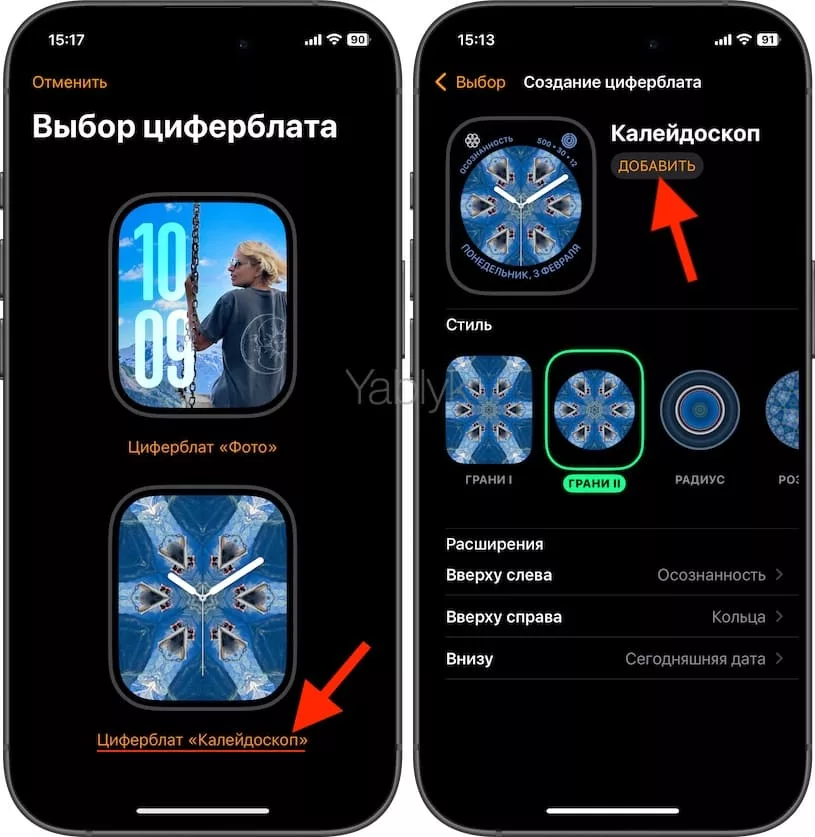
Как выбрать циферблат из имеющихся, изменить или удалить его?
Для того чтобы установить на часы Apple Watch тот или иной циферблат из вашей коллекции, откройте приложение «Watch» на iPhone, перейдите во вкладку «Мои часы» и в разделе «Мои циферблаты» выберите необходимый вариант. Для установки циферблата нажмите «Назначить текущим циферблат», чтобы удалить заставку, коснитесь кнопки «Удалить циферблат». Здесь же при необходимости вы можете внести изменения во внешний вид циферблата.
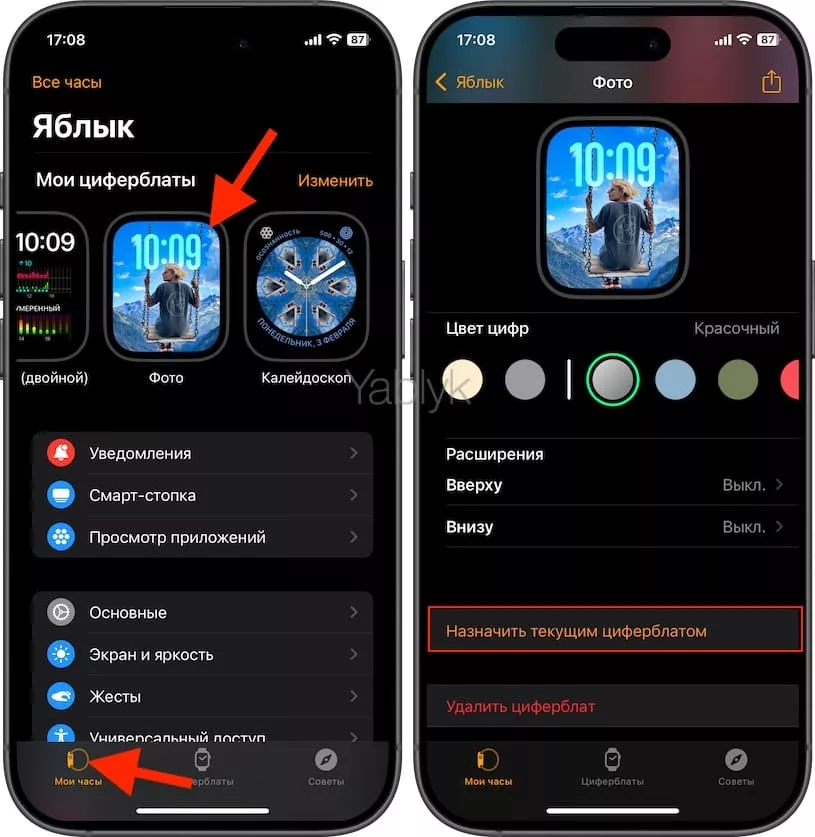
🔥 Смотрите также:
- Что означают кольца активности в Apple Watch и как из закрывать?
- Как создать двойника на фото (клонировать объекты) на iPhone в приложении DMD Clone.
- Как включить «одноручную» клавиатуру на iPhone для набора на ходу.


